Boxoft Screen Tutorial Creator中文版是一款专业的视频制作软件。Boxoft Screen Tutorial Creator最新版支持将图像和设置保存为项目,以便以后编辑或使用,以不同格式发布教程包括PDF、HTML、Word、Email或Image。Boxoft Screen Tutorial Creator中文版还可以从屏幕上捕捉图像制作教程,直接提取窗口,用于显示窗口活动。
-
win7版查看
-
10.0 最新版查看
-
官方版查看
-
1.0 官方版查看
-
3.01 最新版查看
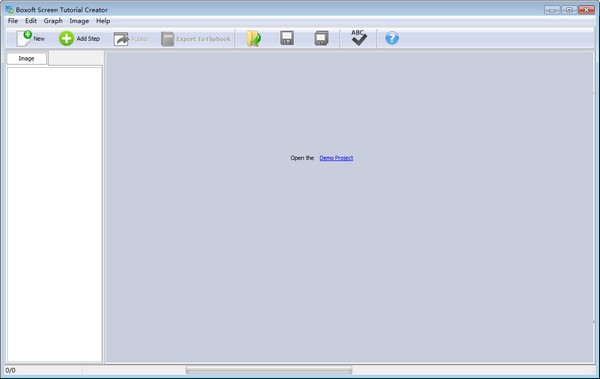
Boxoft Screen Tutorial Creator基本简介
Boxoft Screen Tutorial Creator是一款视频制作软件,主要功能是帮助用户从屏幕上捕捉图像并制作教程,拥有如添加文本、线条、箭头、矩形、椭圆形、高亮以及裁剪等多种工具。
Boxoft Screen Tutorial Creator功能介绍
从屏幕上捕捉图像制作教程;
直接提取窗口,用于显示窗口活动;
使用现有图像构建教程;
使用多种工具编辑图像,如添加文本、线条、箭头、矩形、椭圆形、高亮、裁剪等;
文本拼写检查工具;
将图像和设置保存为项目,以便以后编辑或使用;
以不同格式发布教程:PDF、HTML、Word、Email或Image
Boxoft Screen Tutorial Creator软件特色
1.创建直观教程
Boxoft屏幕教程创建器是一个软件,它将帮助你轻松地生成实时和清晰的教程。该程序将文本和图像完美结合,你可以直接在图像上写指令。
2.捕捉屏幕图像
为了让你的教程更清晰,你可以直接用Boxoft屏幕教程创建器捕获屏幕或窗口。只需使用程序添加步骤,选择选择屏幕或选择窗口。
3.灵活的输出方法
创建您的教程后,您不需要担心输出格式,因为Boxoft屏幕教程创建器为您提供了多种不同的发布方法,如PDF、HTML、Word,甚至电子邮件等。
Boxoft Screen Tutorial Creator软件亮点
1.创建直观的教程
Boxoft Screen Tutorial Creator是一款软件,可以帮助您轻松地生成实时和在线指导。该程序将文本和图像完美地结合在一起,您可以直接在图像上编写指令。
2.捕获屏幕图像
为了使您的教程更加清晰,您可以直接使用Boxoft Screen Tutorial Creator捕获屏幕或窗口。通过选择“选择屏幕”或“选择窗口”,只需使用程序添加步骤即可。
3.灵活的输出方法
创建完教程后,您无需担心输出格式,因为Boxoft屏幕教程创建器为您提供了多种不同的发布方法,例如PDF,HTML,Word甚至是Email等。哪一个是你的最爱?立即开始使用该软件!
4.永久免费升级
所有产品均可免费升级,一旦购买了该软件,便可以永久使用。我们保留提高新版本价格的权利,但您无需为升级支付一分钱。
5. 30天退款保证
我们相信我们的软件具有非凡的价值,并且我们会努力确保做到这一点。如果您因任何原因对我们的服务不满意,您将获得全额退款。只需通过在联系页面上给我们发电子邮件请求退款。
Boxoft Screen Tutorial Creator使用方法
1、打开软件,进入软件主界面
2、点击箭头所指按钮,可快速打开一个示范项目,自由进行选择
3、打开后,即可查看该示范项目的内容,快速进行了解
4、您也可以点击New,新建一个任务,进行视频制作
5、点击Add Step按钮,添加步骤,可选择画面、选择视窗以及导入图片
6、教程标题,可在方框内输入教程标题,快速进行输入
7、给您的文章起一个描述性的标题,包括说明,审查,错误报告等
8、还可在此处添加您的描述,也可直接进行粘贴
9、点击Publish,进行发布,将制作好的教程导出为不同格式的文件
10、点击箭头所指按钮,可导出到动画书,根据需要进行选择
11、可将制作好的教程进行保存,保存在指定位置
Boxoft Screen Tutorial Creator使用说明
可以通过桌面快捷方式启动应用程序来启动A-PDF屏幕教程制作器,也可以直接从Windows资源管理器中启动。 启动程序,您将看到以下初始窗口:
您可以按照以下步骤完成教程的构建工作。
1.添加步骤
您可以通过3种不同的方式添加图像:选择屏幕,选择窗口或导入图像
(1)选择画面
当您选择“选择屏幕”,可以绘制在屏幕的任何区域屏幕提取信息,选择框,并有在下面的窗口提示
然后单击“校正”图标完成捕获工作,捕获的屏幕将显示在“图像”列表中。
(2)选择窗口
您可以直接选择要添加到图像列表的打开的窗口
只需单击图标,即可选择屏幕上的整个窗口。
(3)导入图片
您可以直接从计算机添加现有图像以进行构建教程。
2.编辑页面
在页面编辑面板中,您可以定义页面标题,页面文本/说明,使用多种工具编辑图像等。
您还可以定义文本字体,字体大小,对齐方式,颜色,填充颜色,填充类型等。编辑后,您只需右键单击即可复制,粘贴,删除,清除或替换当前图像。 有一个特殊的工具供您使用-拼写检查:
3.发布
编辑页面后,您可以将其发布为所需的格式。 A-PDF屏幕教程制作器为您提供5种不同的发布格式:
(1)。导出为PDF
选择“导出为PDF”选项以将您的教程输出为PDF格式。您可以定义PDF的页眉和页脚,属性,样式,对齐方式,框架,页面标题和描述文本字体,大小,颜色:
(2)。导出到HTML
您还可以将编辑后的页面导出为HTML格式,以便于在线查看
(3)。导出到Word
将教程导出到DOC,您可以定义图像框架,字体,阴影,质量,听众和页脚:
(4)。通过电子邮件发送
您甚至可以立即通过电子邮件将创建的教程文件发送给其他人。输出教程格式为PDF,因此输出选项可以与“导出为PDF”相同。它不会在您的计算机中形成PDF教程,而是将输出的PDF文件作为附件添加到您当前的电子邮件服务器中。
(5)。导出到图像
将您的教程直接输出为JPG图像,您可以选择要导出的文件夹,名称,范围。
4.保存项目
如果要将当前图像,编辑后的文本或页面设置另存为项目文件,以便以后加载,可以单击图标“另存项目”或“另存项目为”。 然后,当您要重复使用之前存储的项目时,只需单击图标即可直接加载项目。
最后
借助A-PDF屏幕教程制作工具,您可以轻松地将图像和文本结合起来制作全面的教程。 立即享受魔术教程制作者!
Boxoft Screen Tutorial Creator安装步骤
1.在pc下载网下载Boxoft Screen Tutorial Creator最新版软件包
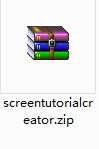
2.解压Boxoft Screen Tutorial Creator软件,运行文件
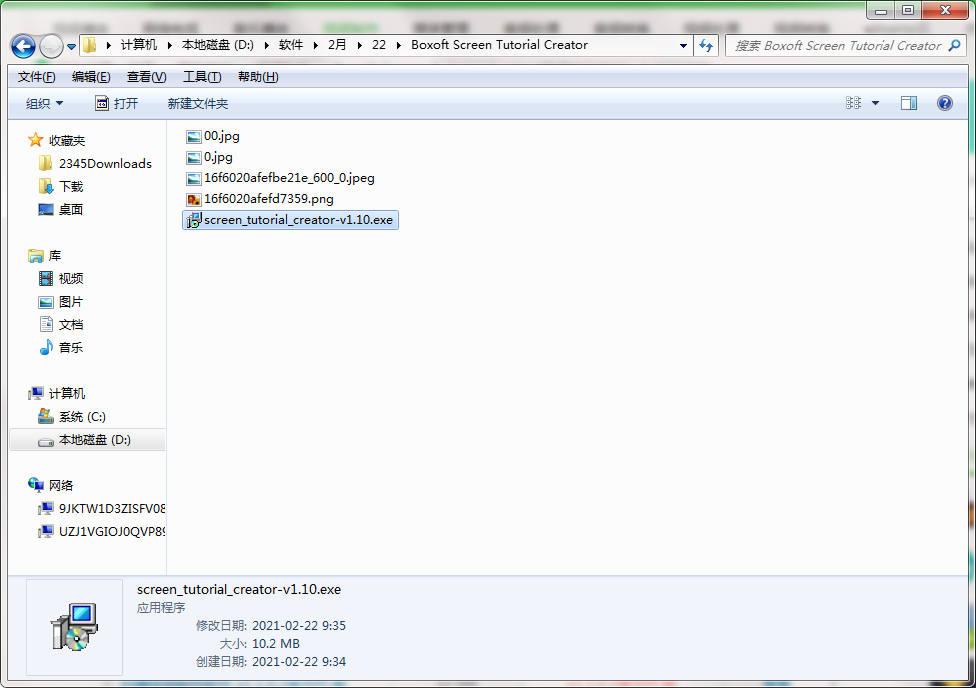
3.双击打开,进入Boxoft Screen Tutorial Creator软件界面,点击下一步
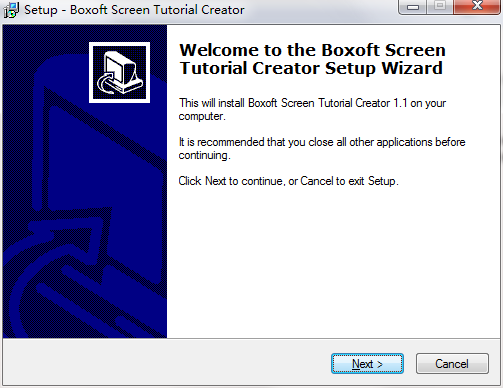
4. 请仔细阅读下面的安装许可协议,是否接受上述许可证协议的所有条款,点击我同意,点击下一步
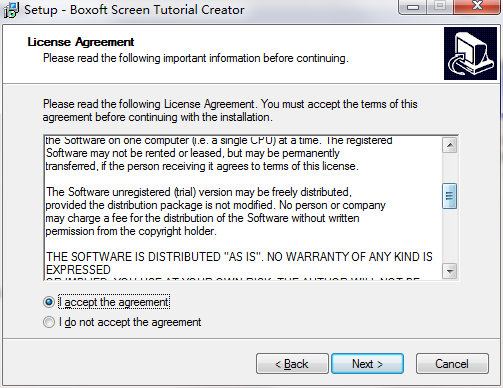
5.选择目的地位置,软件将被安装到以下列出的文件夹中,要选择不同位置,建入新的路径,点击下一步
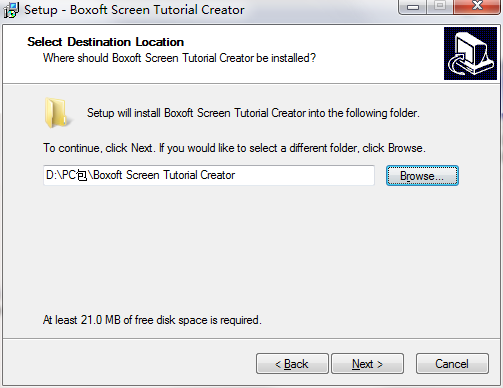
6.选择一个附加任务,选择在安装软件时运行的附加任务,然后单击下一步

7.安装程序现在准备开始安装软件到您的电脑上,单击安装继续此安装程序
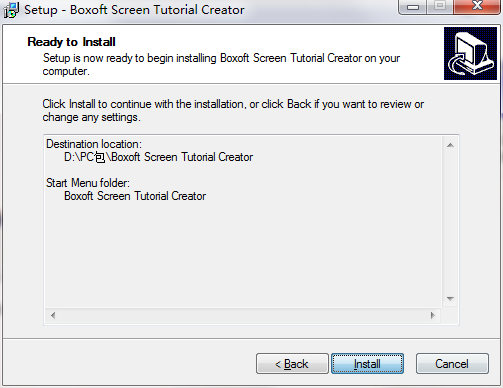
8.点击完成,Boxoft Screen Tutorial Creator软件安装成功
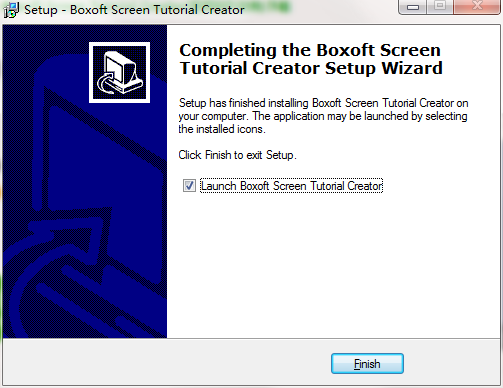
Boxoft Screen Tutorial Creator更新日志:
1:优化了性能
2:解决bug问题我们是认真的


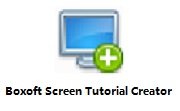

 Flash中心
Flash中心
 鲁大师
鲁大师
 抖音电脑版
抖音电脑版
 QQ浏览器
QQ浏览器
 百度一下
百度一下
 photoshop cs6
photoshop cs6
 驱动精灵
驱动精灵
 360浏览器
360浏览器
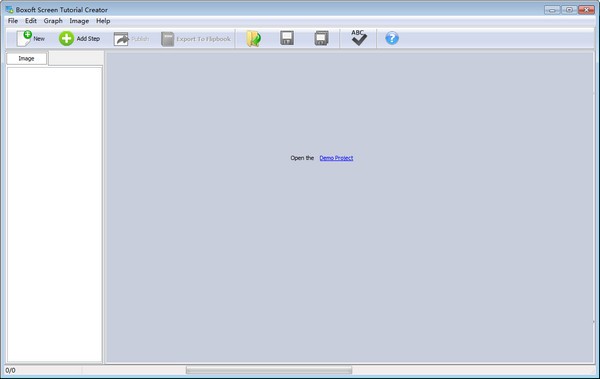
 金舟多聊
金舟多聊
 Google Chrome
Google Chrome
 风喵加速器
风喵加速器
 铃声多多
铃声多多
 网易UU网游加速器
网易UU网游加速器
 雷神加速器
雷神加速器
 爱奇艺影音
爱奇艺影音
 360免费wifi
360免费wifi
 360安全浏览器
360安全浏览器
 百度云盘
百度云盘
 Xmanager
Xmanager
 2345加速浏览器
2345加速浏览器
 极速浏览器
极速浏览器
 FinePrint(虚拟打印机)
FinePrint(虚拟打印机)
 360浏览器
360浏览器
 XShell2021
XShell2021
 360安全卫士国际版
360安全卫士国际版
 迅雷精简版
迅雷精简版





























